如何设置word中下一页设为横向?
如何在Word文档中实现从纵向到横向的页面布局转换?接下来,我们将详细介绍操作方法。
1、 如下Word文档第1和第2页显示为纵向,下面让我们把第2页设置为横向。先把光标移动到在第2页的位置。
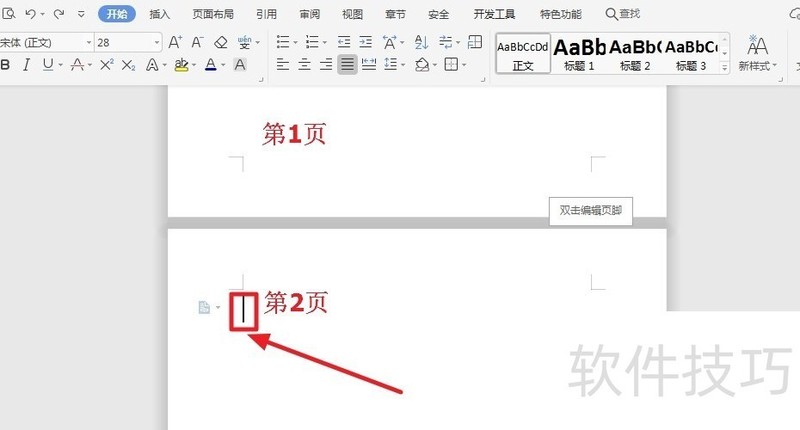
2、 点击“插入”底下的“分页”的下拉框。
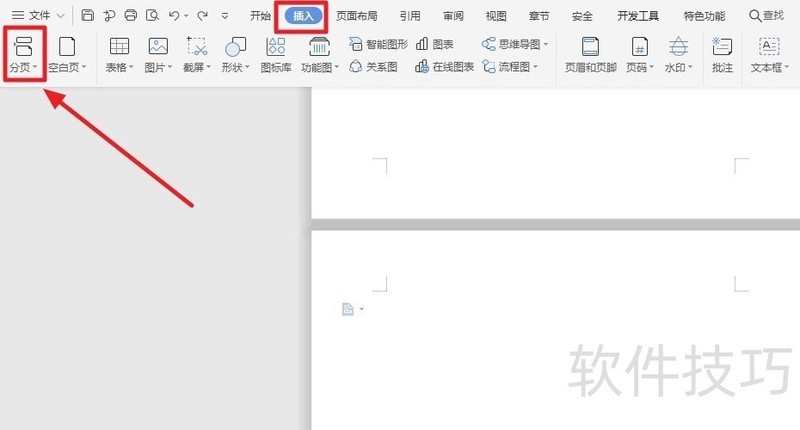
3、 出现选项,点击“下一页分页符”。
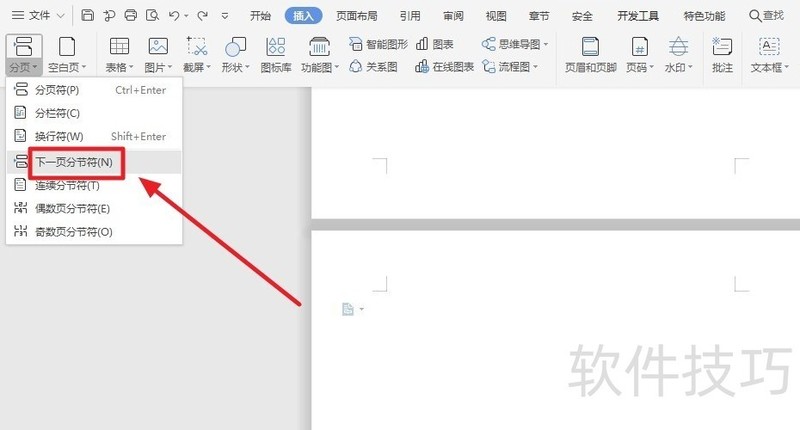
4、 再点击“页面布局”。
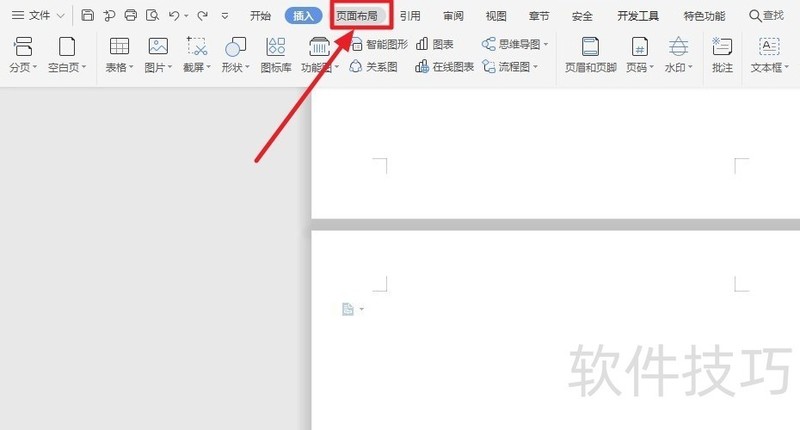
5、 点击“纸张方向”后面的下拉框。
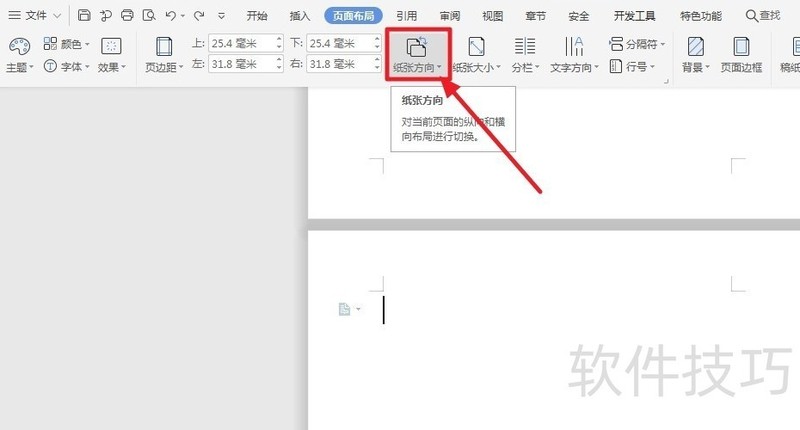
6、 点击“横向”。
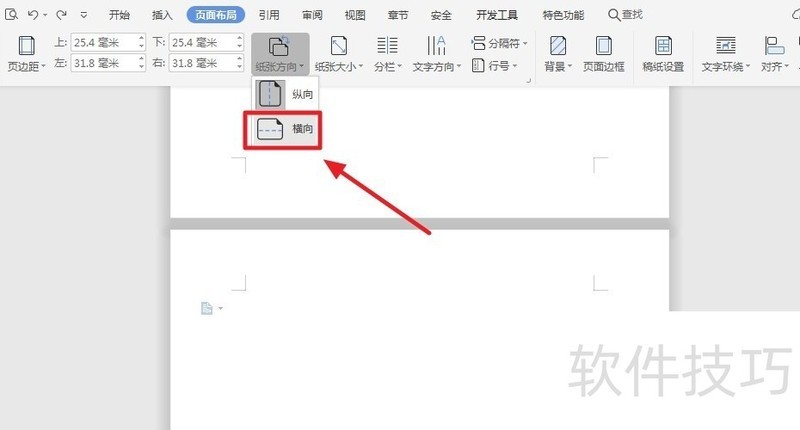
文章标题:如何设置word中下一页设为横向?
文章链接://www.hpwebtech.com/jiqiao/203293.html
为给用户提供更多有价值信息,ZOL下载站整理发布,如果有侵权请联系删除,转载请保留出处。
相关软件推荐
其他类似技巧
- 2024-08-16 17:48:02如何设置word中下一页设为横向?
- 2024-08-16 17:41:01Word文档如何设置页面上下左右的页边距
- 2024-08-16 17:37:01Word文档怎么制作表格
- 2024-08-16 17:22:02Word怎么让插入的除号内部没有填充颜色
- 2024-08-16 17:16:01Word如何只修改一页的页边距,其他页都不变
- 2024-08-16 17:01:02Word怎么让插入的波形内部没有填充颜色
- 2024-08-16 16:50:02Word如何让插入的流程图:对照内部没有填充颜色
- 2024-08-16 16:21:02如何将word文档一行词语变成一列?
- 2024-08-16 16:11:02Word如何批量删除空行并且不影响分段
- 2024-08-15 16:43:02word文档怎么插入表格
Microsoft Office Word2007软件简介
Microsoft Office Word 2007 是一款老牌的办公软件套装,可以实现办公软件最常用的文字、表格、演示等多种功能。word2007内存占用低,运行速度快,体积小巧。word2007具有强大插件平台支持,免费提供海量在线存储空间及wps文字文档模板,支持阅读和输出PDF文件,全面兼容微软Office97-2010格式(doc/docx/xls/xlsx/ppt/p... 详细介绍»









